Switcher: uma alternativa legal ao Windows Alt + Tab
Miscelânea / / February 12, 2022
Se você costuma ter muitas janelas de aplicativos abertas enquanto trabalha, tenho certeza de que usa frequentemente o atalho de teclado do Windows “alt + tab” para alternar entre elas. O único problema aqui é que você não pode pular para uma janela aleatória. Você tem que passar pelas janelas na ordem em que foram abertas.
Se você está procurando uma alternativa melhor que possa aprimorar esse recurso, oferecendo mais opções, então você deve dar Interruptor uma tentativa. Esta ferramenta leva a tarefa de alternar entre janelas para um novo nível.
O software tem algumas configurações interessantes para você brincar. Pode levar algum tempo para escolher a melhor configuração, mas, uma vez feito, você terá o melhor resultado. Dê uma olhada na captura de tela abaixo, que é resultado de pressionar a tecla “Win + ~” no teclado (observe os números). Basta apertar o número, correspondente a uma janela, e você pode mudar instantaneamente. Não há necessidade de passar por outras janelas, como você faz em alt+tab.
Você pode escondê-lo na bandeja e há uma opção para iniciá-lo automaticamente com o Windows.
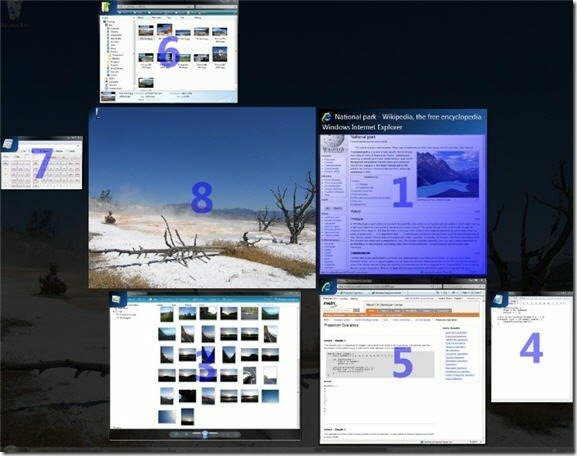
Esta ferramenta oferece muitas opções de personalização. Existem várias guias disponíveis para ajustar as configurações. Você pode selecionar uma das três visualizações disponíveis ( Ladrilho, Dock e Grade) e alternar facilmente entre elas com a ajuda de teclas de atalho. Você também pode definir o tempo de duração da transição e seleção para algum efeito de animação.
Dois recursos incríveis são uma caixa de pesquisa para ajudá-lo a procurar o aplicativo necessário (útil quando muitos aplicativos são abertos) e a compatibilidade com a configuração de vários monitores. As pessoas que usam mais de um monitor acharão esse recurso útil.
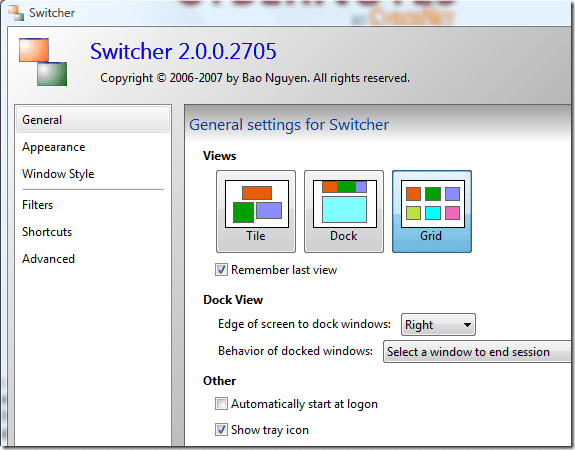
Atalhos
Existem muitos atalhos disponíveis, alguns deles fornecidos abaixo. Você pode encontrar muito mais visitando as guias de atalhos na configuração do aplicativo.
- Iniciar alternador: win + ~
- Iniciar pesquisa ctrl + F
- Mostrar apenas aplicativo: ctrl + W
- Visualização de encaixe: pressione F2
- Visualização de grade: pressione F3
- Visualização de blocos: pressione F1
- Modo de liberação rápida: Windows + Caps Lock
- Alternar entre visualização: página para cima e página para baixo
Eu particularmente gosto do recurso de atalho do mouse. Quando movo o mouse para o canto superior esquerdo da área de trabalho, ele inicia automaticamente o aplicativo. Não há necessidade de pressionar qualquer botão. Da mesma forma, você pode selecionar outras opções de atalho do mouse.
Observação: Este aplicativo é executado apenas nos computadores em que Função aerodinâmica está ativado.
Download Interruptor para Windows Vista e Windows 7.
Última atualização em 05 de fevereiro de 2022
O artigo acima pode conter links de afiliados que ajudam a dar suporte ao Guiding Tech. No entanto, isso não afeta nossa integridade editorial. O conteúdo permanece imparcial e autêntico.



